
Metodo 1: Abilitare l’accesso offline
Per poter utilizzare Google Docs offline, devi prima abilitare l’accesso offline per il file che desideri utilizzare.
- Assicurati di non utilizzare la modalità di navigazione in incognito.
- Accedi a Google Drive, clicca sull’icona dell’ingranaggio in alto a destra, quindi clicca su “Impostazioni”.
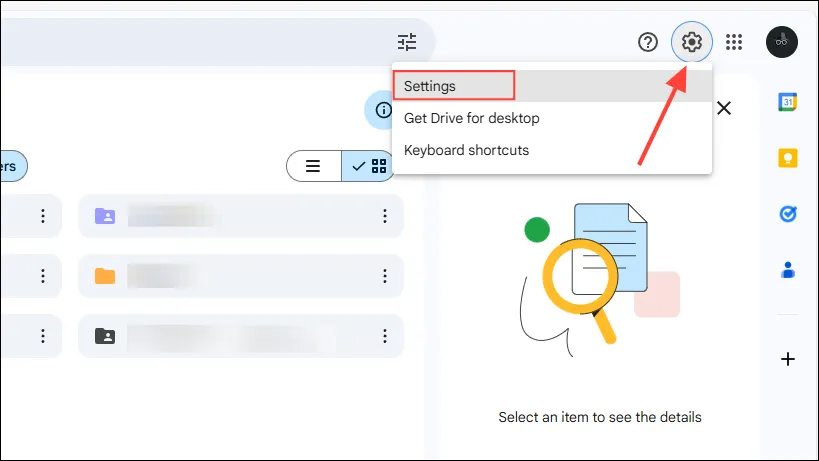
- Scorri verso il basso fino alla sezione “Offline” e clicca sulla casella di controllo per abilitarla.
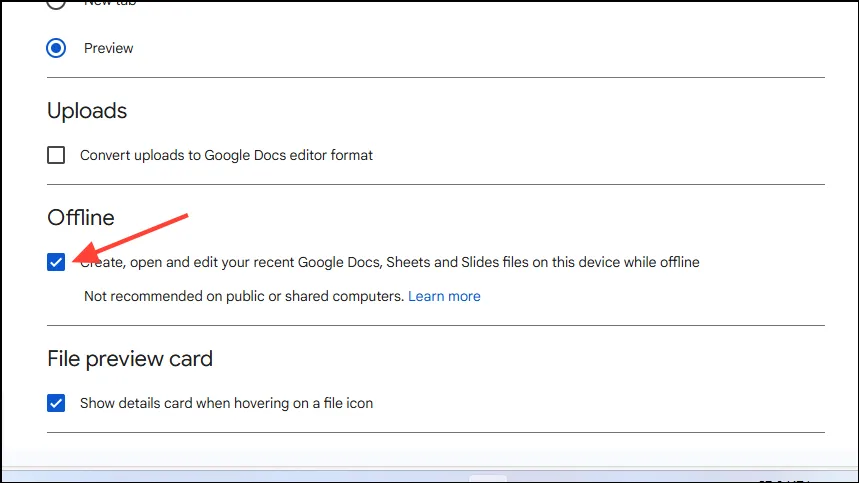
Metodo 2: utilizzare Google Docs offline
- Per utilizzare Google Docs offline, apri nuovamente Google Drive e vai al file che vuoi utilizzare offline.
- Fai clic con il pulsante destro del mouse sui tre puntini accanto e poi fai clic su “Rendi disponibile offline”. Ora, sarai in grado di modificare il file anche quando non hai una connessione Internet.
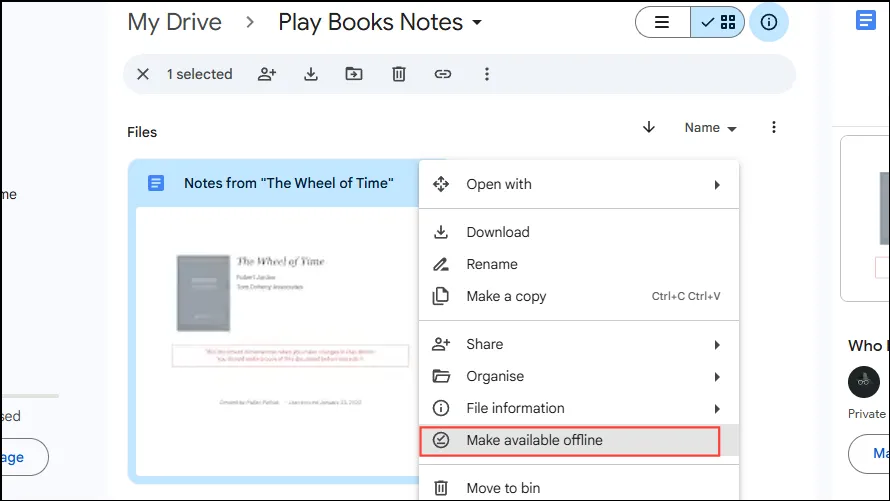
- Puoi controllare se puoi modificare un file di Google Docs offline cliccando sui tre puntini accanto ad esso. Se il cerchio con un segno di spunta appare ombreggiato, puoi modificare il file offline. Puoi anche disabilitare l’accesso offline da qui.
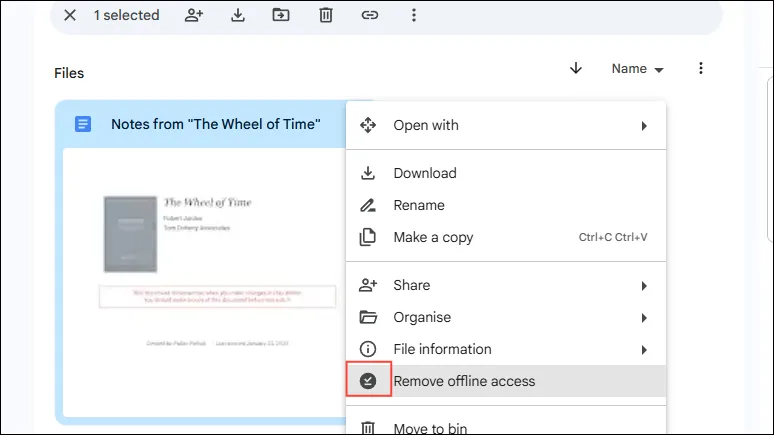
- Puoi anche visualizzare in anteprima i file offline andando alla home page di Google Drive e cliccando sul cerchio con l’icona del segno di spunta in alto a destra.
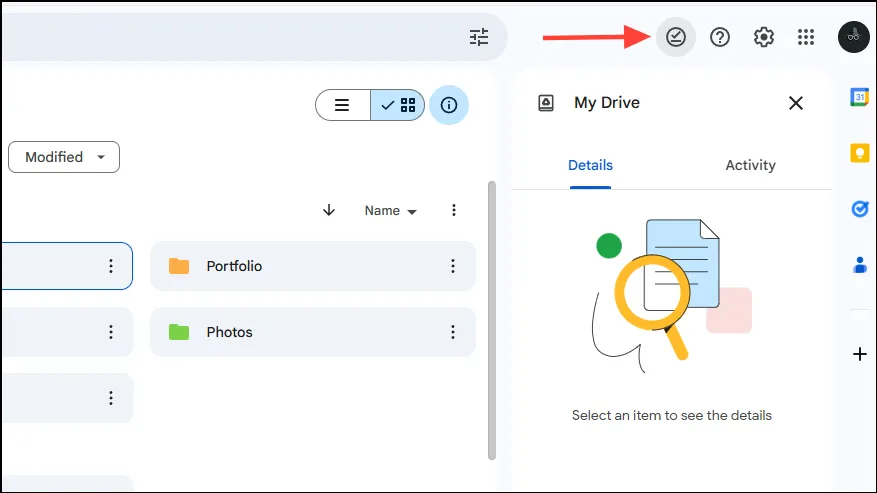
Metodo 3: utilizzo di Drive per Desktop
Puoi anche utilizzare Drive per desktop per accedere ai file di Google Docs e modificarli offline.
- Visita la pagina Drive per Desktop e clicca sul pulsante “Scarica Drive per Desktop”.
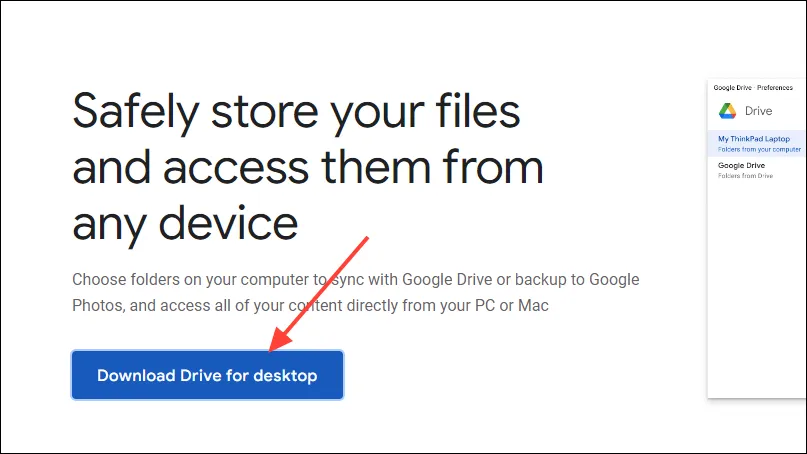
- Attendi che l’applicazione venga scaricata e poi aprila. Quindi clicca sul pulsante ‘Installa’ per installarla.
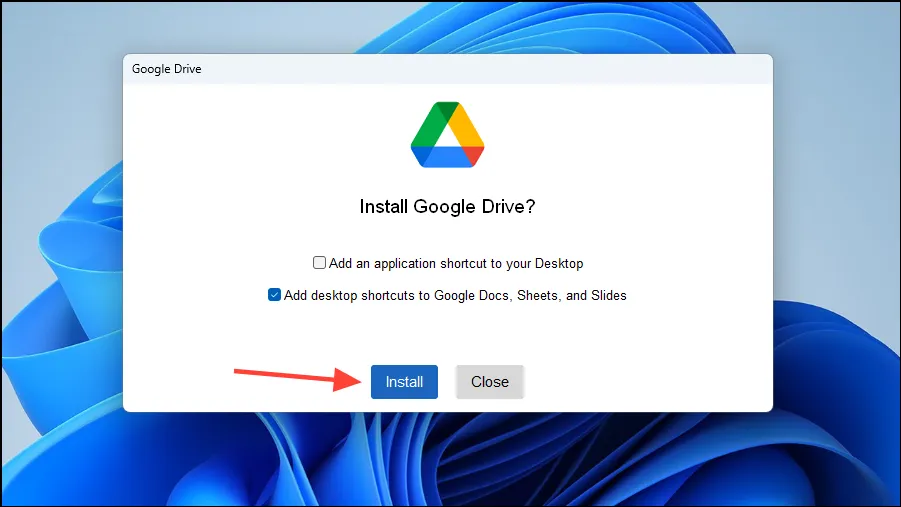
- Una volta installato il programma, fare clic sul pulsante “Avvia”.
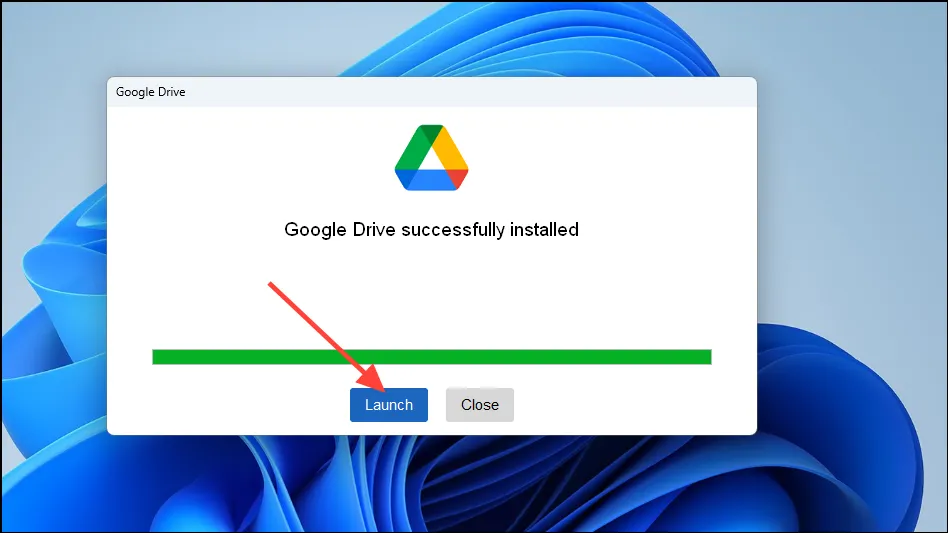
- Accedi al tuo account Google contenente i file di Google Docs che desideri utilizzare offline.
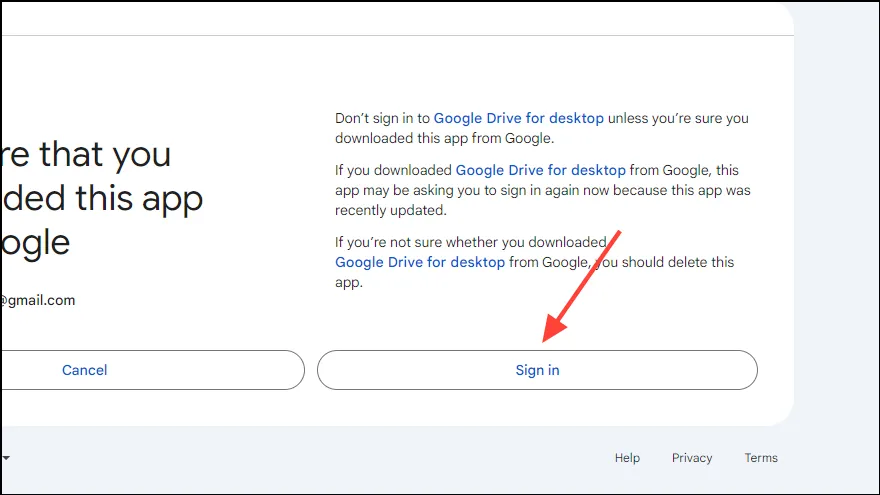
- Dopo aver effettuato l’accesso, clicca su “Salta” e poi sul pulsante “Apri Drive”.
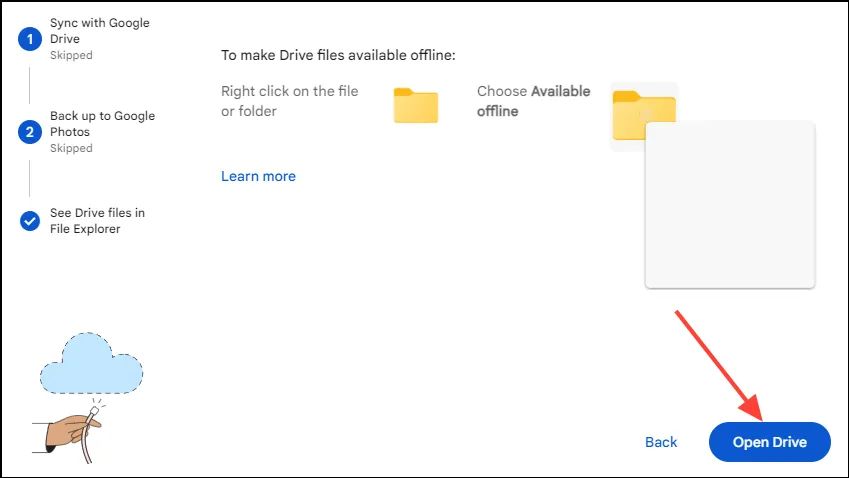
- Nel pop-up che appare, clicca sull’icona dell’ingranaggio e poi su “Preferenze”.
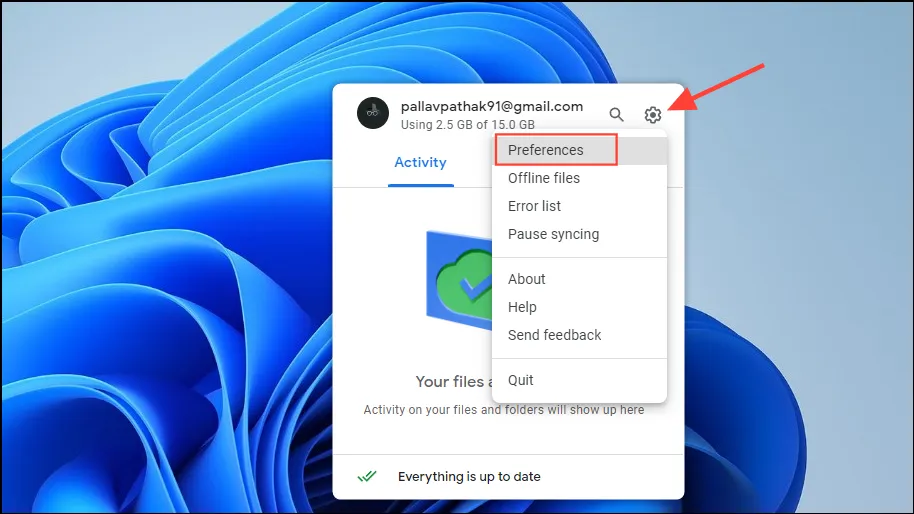
- Fai clic su “Google Drive” a sinistra e poi puoi scegliere se trasmettere in streaming o in mirroring i tuoi file cliccando sulla rispettiva opzione. Lo streaming dei file ti consente di scegliere a quali file puoi accedere offline mentre il mirroring memorizza una copia di tutti i file sul tuo PC.
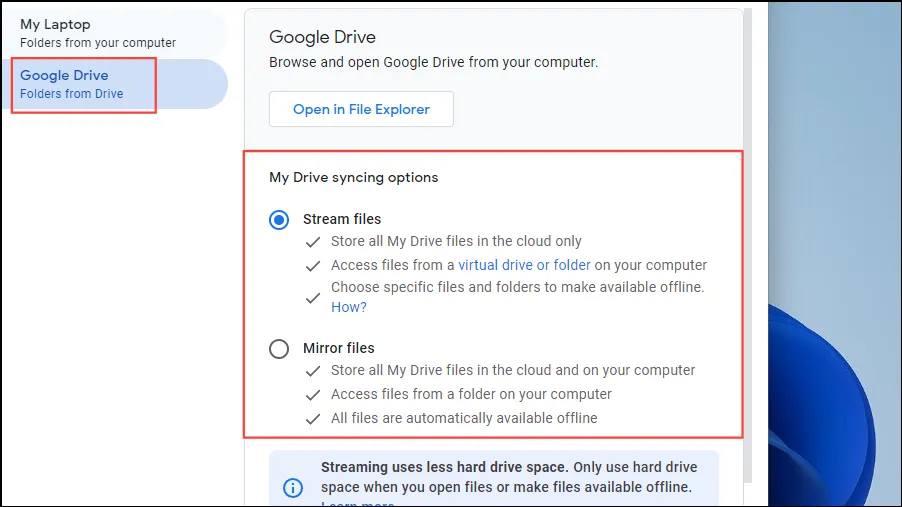
Metodo 4: esportare il documento di Google Docs
Un’alternativa all’abilitazione dell’accesso offline in Google Docs sarebbe quella di esportarlo e utilizzarlo in Microsoft Word, soprattutto se si ha maggiore familiarità con quest’ultimo.
- Apri il file di Google Docs che vuoi utilizzare offline e clicca sul menu File in alto a sinistra.
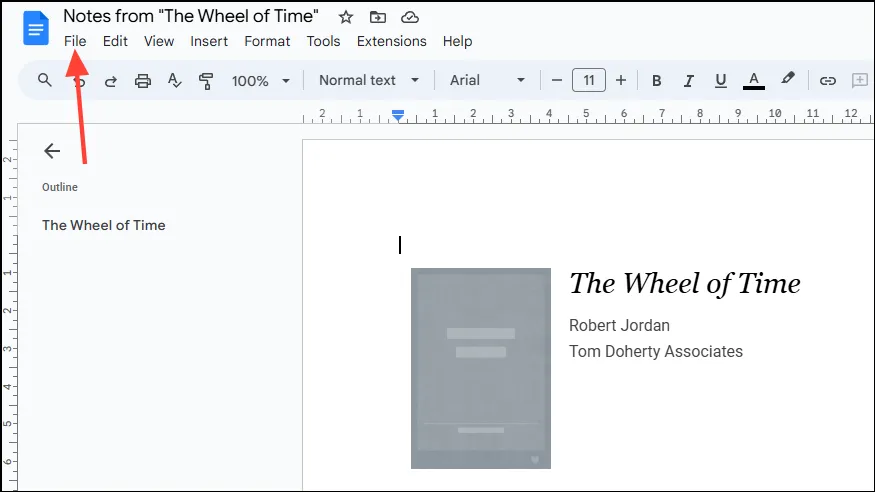
- Vai su “Download” e poi clicca su “Microsoft Word (.docx)”.
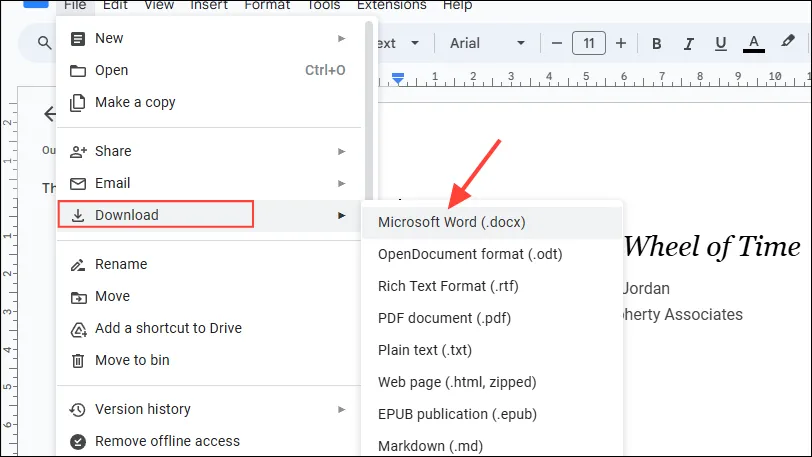
- Una volta scaricato il file, potrai aprirlo e modificarlo in Microsoft Word.
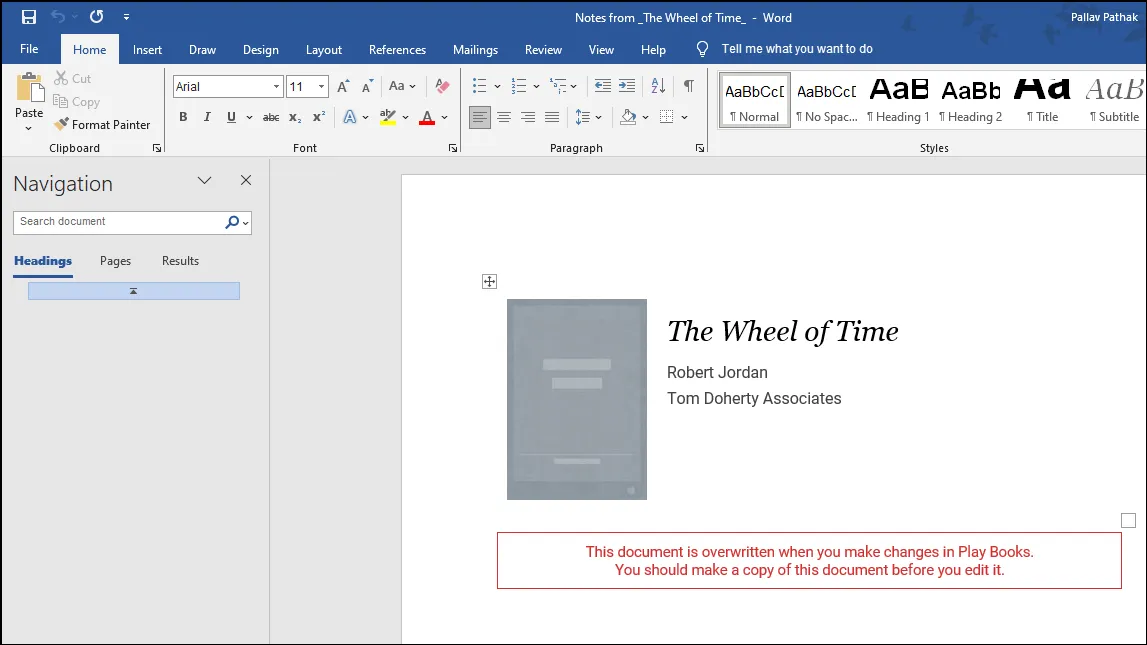
Cose da sapere
- Quando utilizzi ‘Drive for Desktop’ per eseguire il mirroring dei tuoi file Google Docs, questi saranno sempre disponibili offline sul tuo PC. Al contrario, i file trasmessi in streaming vengono rimossi quando perdi l’accesso a Internet.
- Le modifiche apportate ai file in un secondo momento, offline o online, sostituiranno le modifiche apportate in precedenza.
- Alcune funzionalità non saranno disponibili quando utilizzi Google Docs offline. Ad esempio, non sarai in grado di vedere quando altri utenti con cui sono condivisi i file stanno apportando modifiche ai file.
- Allo stesso modo, il controllo ortografico, l’aggiunta di immagini e l’utilizzo di componenti aggiuntivi non saranno disponibili quando si utilizzano i file di Google Docs offline.
- Per condividere file offline di Google Docs con altri, dovrai tornare online.



Lascia un commento